Valgus ja värv on fotograafias otsustavad elemendid. Nende elementide efektiivne juhtimine võib olla vahe keskmise ja muljetavaldava pildi vahel. Kui sa regulaarselt töötad Lightroomiga, tead kindlasti, kui oluline on arendada isiklikku stiili ja töödelda oma pilte efektiivselt. Selles juhendis keskendume sellele, kuidas sa saad oma presete Lightroomis luua, et kiirendada oma tööprotsessi ja viia oma pilditöötlus järgmisele tasemele.
Tähtsaimad järeldused
- Isiklikud presets säästavad aega ja tagavad ühtlase pildistiili.
- Iga pilti saab töödelda spetsiifiliste seadistustega, mille saad salvestada presetina.
- Presetide loomine on lihtne ja toimub vaid mõne sammu võrra.
Samm-sammult juhend
1. Esimesed sammud presetidega
Enne kui saad oma presetsid luua, pead esmalt tutvuma olemasolevate presetidega Lightroomis. Leiab suur hulk standardpresete, mida saad oma piltidele rakendada, et näha, milline stiil sulle meeldib.
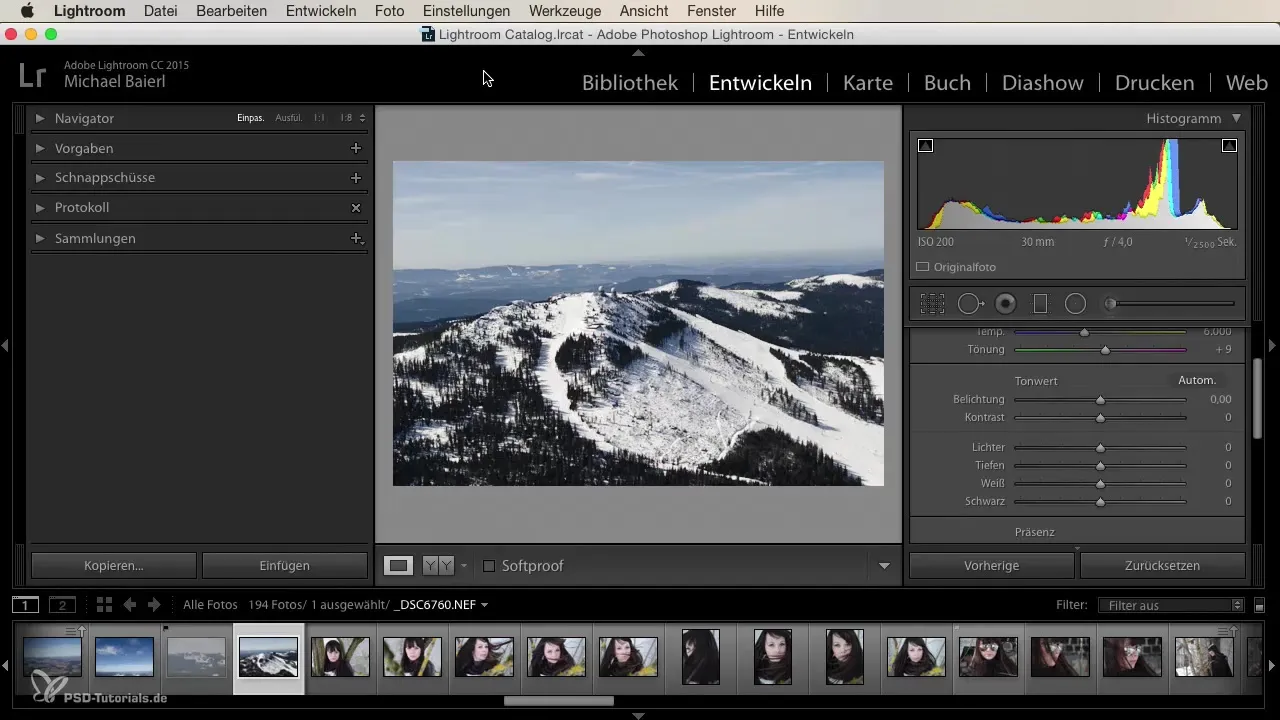
Ava pildifail, et alustada töötlemist. Vaata erinevaid presette ja katseta nende kasutamist, et saada aimu, millised seadistused sobivad sinu fotograafiastiiliga kõige paremini. Pööra tähelepanu, et piltidel oleks isiklik väljendus, mida soovid säilitada.
2. Ideaalsed seadistused
Vali pilt, mida soovid oma presetina kasutada. Mõtle ette, millist ilmet soovid saavutada. Võib-olla tahad temperatuurit tõsta, et luua soojemat värvipaletti, või kohandada kontrasti, et luua dünaamilisemaid pilte.
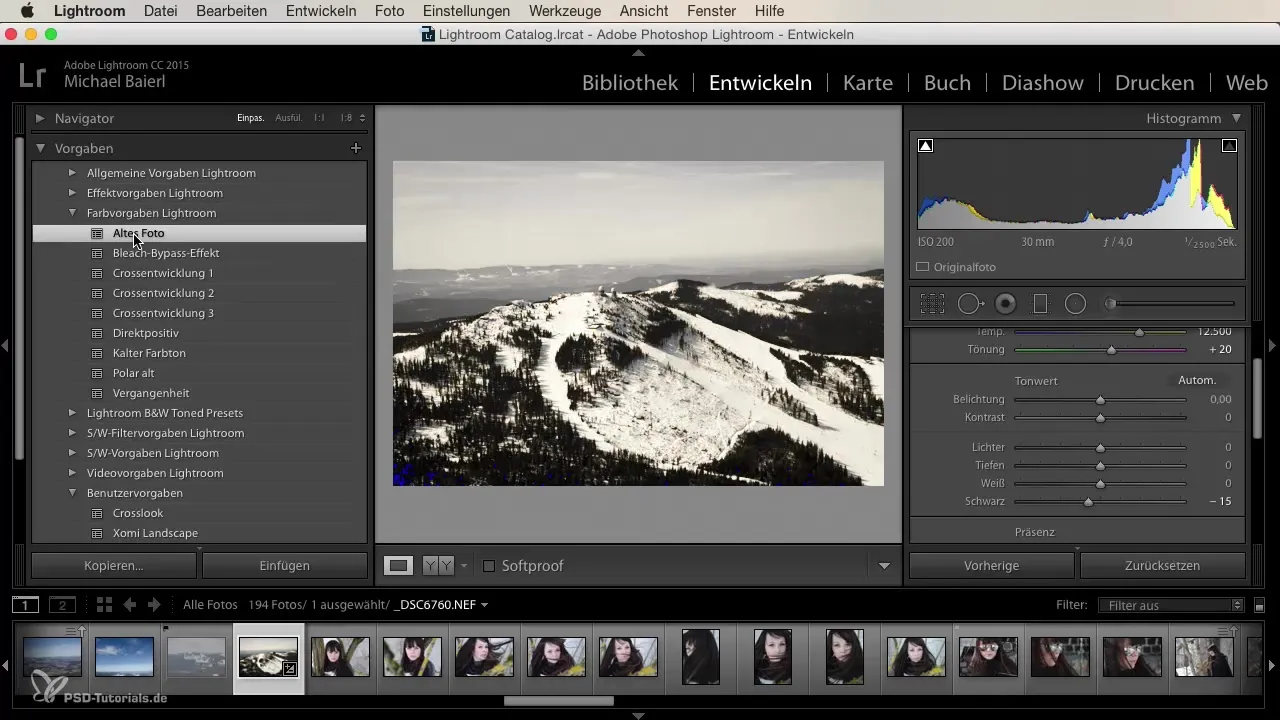
Alusta Lightroomi põhiseadete modifitseerimisega. Kohanda heledust, kontrasti ja küllastust, et saavutada soovitud tulemus. Siin saad töötada oma tunnetuse järgi ja anda oma stiilile isikupära.
3. Preseti nimetamine
Kui oled piltidega töötanud ja soovitud kohandused tehtud, on aeg oma preset salvestada. Selleks mine Lightroomi ülemisse ossa ja otsi üles pluss-sümbol, mis võimaldab sul luua uue preset.
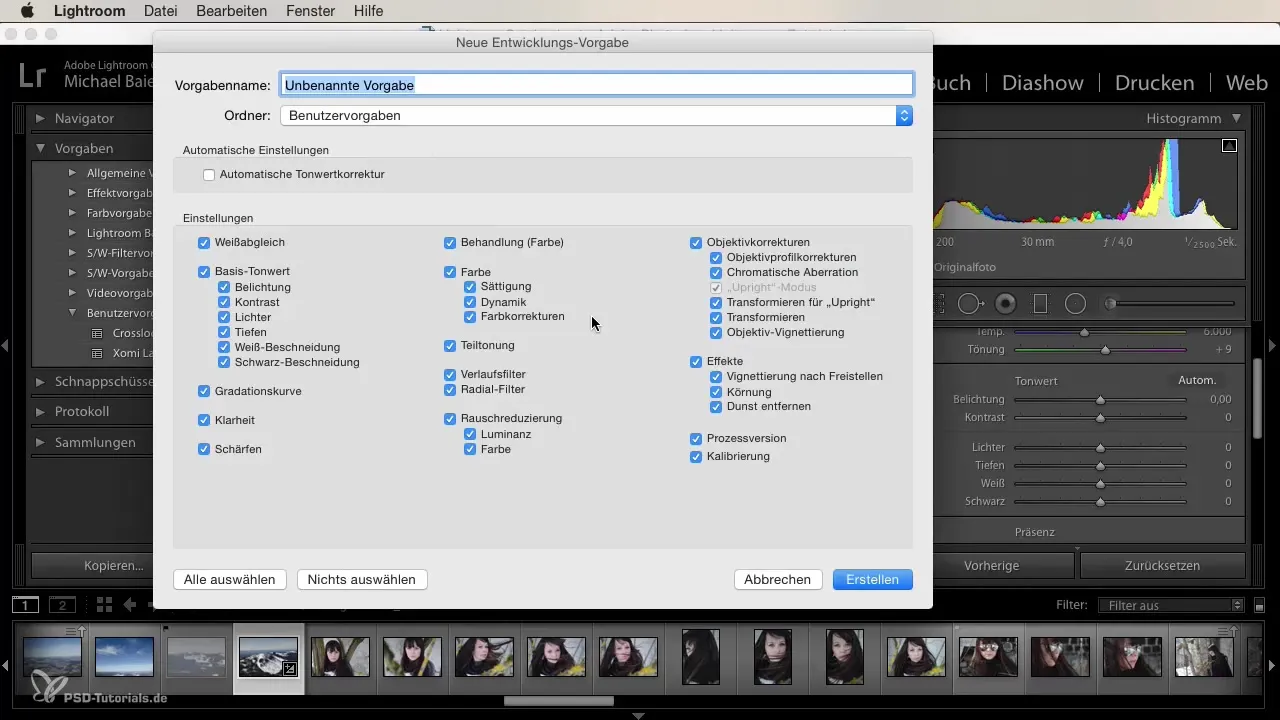
Ava uus aken, kus saad oma presetile nime anda. Vali meeldejääv nimi, mis kirjeldab preset'i sisu, nt „Maatooted Soe“ või „Portree Külm“. Oluline on aktiveerida kõik linnukesed, et tagada, et iga sinu kohandus salvestatakse.
4. Väljanägemise kontrollimine
Enne kui salvestad oma preset lõplikult, vaata redigeeritud pilti uuesti hoolikalt. Kontrolli, kuidas sinu pilt näeb välja tehtud kohandustega. Katseta seadistustega ja vaata, kas on vajalikud muudatused, et saavutada soovitud välimus.
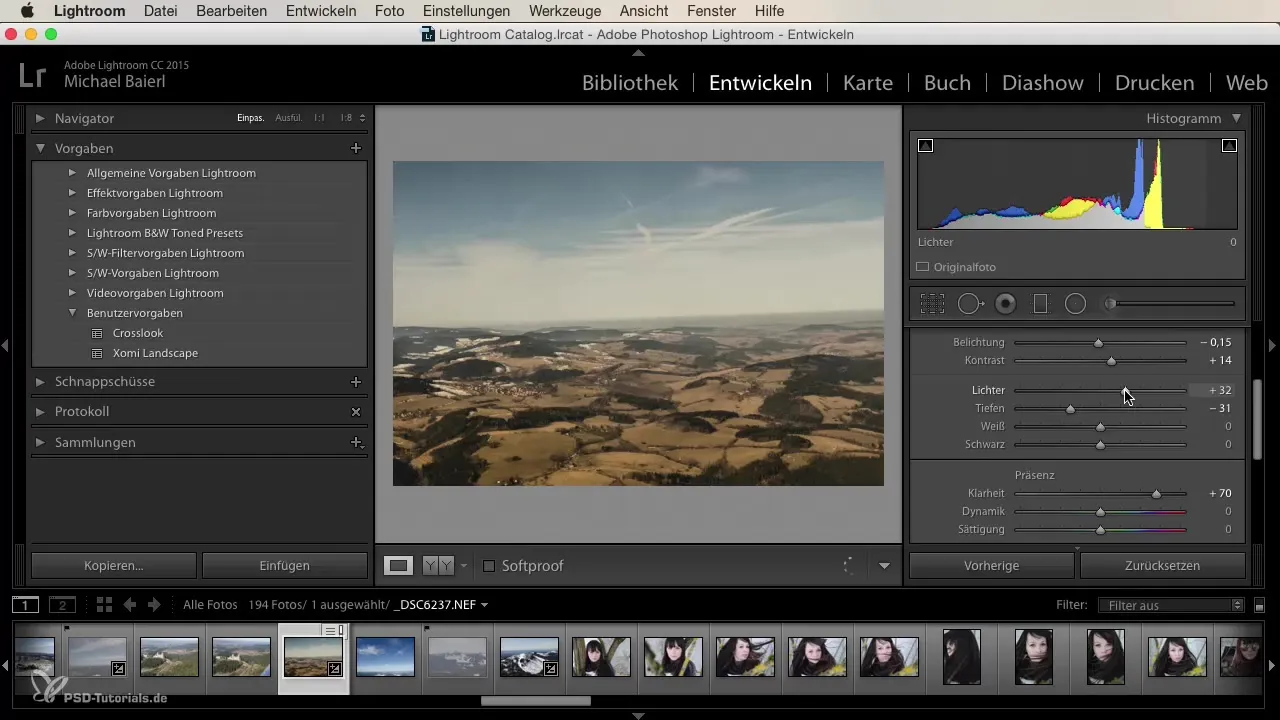
Dünaamika ja selgus on eriti olulised. Sa saad proovida valge tasakaalu optimeerimist või värvide küllastuse suurendamist, et pilt tõeliselt särama panna.
5. Preseti loomine ja salvestamine
Pärast kõiki viimaseid kohandusi mine uuesti pluss-sümboli juurde, et oma preset salvestada. Vali kaust, kuhu soovid oma preset'i paigutada. Muljetavaldavalt saavad presete luua erinevates kategooriates, nagu maastik või portree.
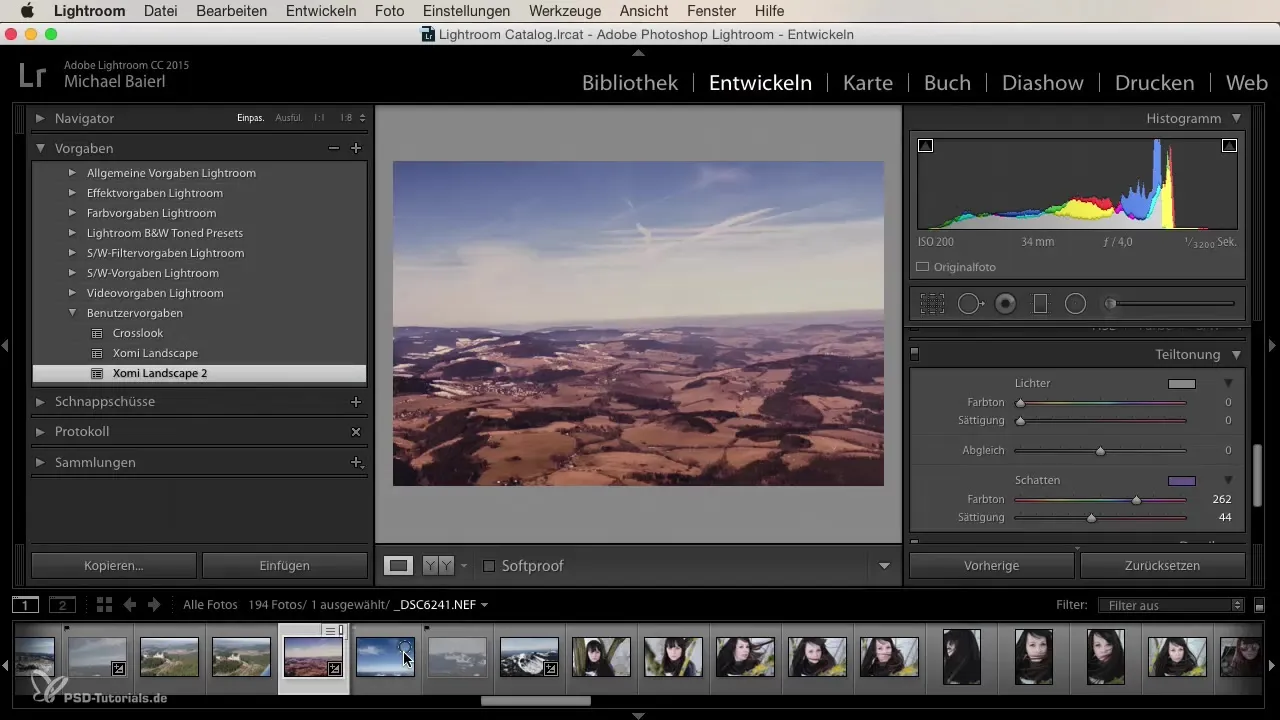
Nüüd saad oma uue loodud preseti rakendada igal ajal teistele piltidele. See parandab oluliselt sinu töö tõhusust – eriti kui töötled seeriaid, mis peaksid olema sarnase välimusega.
6. Preseti rakendamine ja kohandamine
Kui sinu preset on salvestatud, saad seda otse teistele piltidele rakendada. Vali veel üks pilt ja kliki oma preset'il, et nähe, kuidas see toimib.
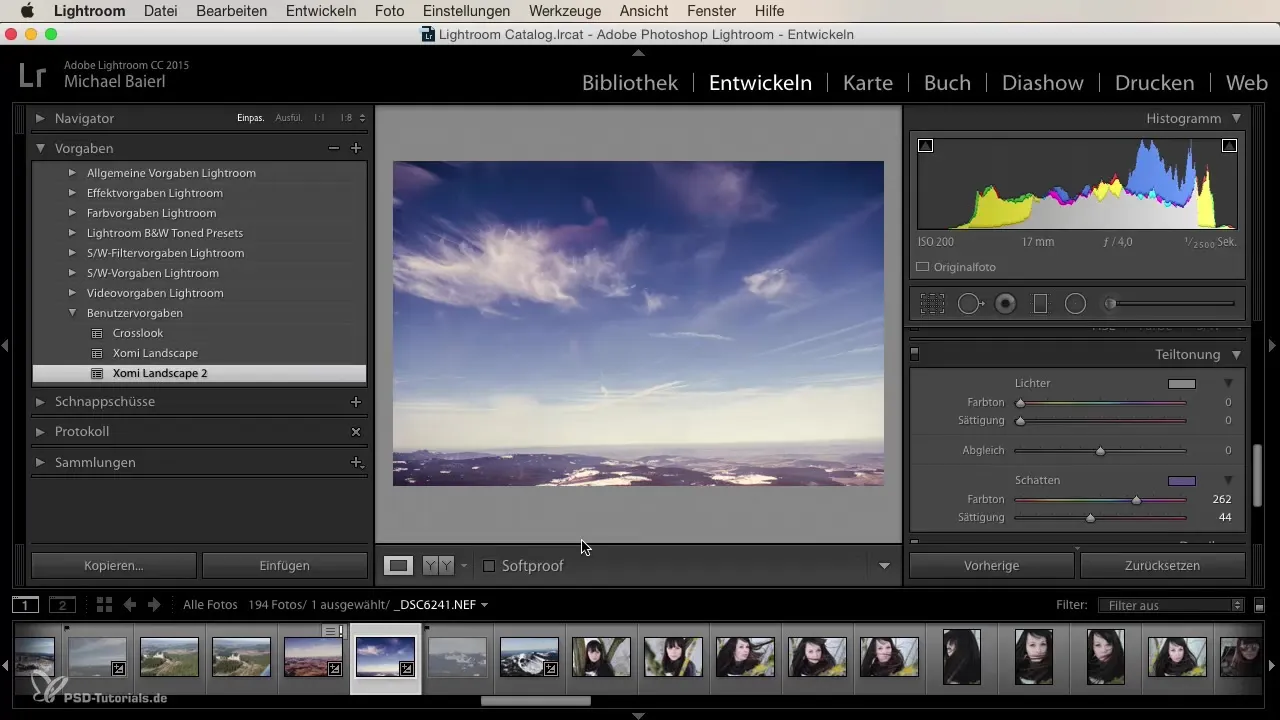
If the result does not please you, you can still make adjustments. The great thing about presets is that they do not irreversibly change your image – you can always reset or further refine your adjustments.
7. Lõbutsedes uute ilmete loomine
Katsed jätka erinevate piltide ja presetidega. Lisaks võid anda endale võimaluse tõeliselt ainulaadsete ilmete arendamiseks. Preseti välimuse osas pole kindlat reeglistikku; sinu loominguline väljendus on esmatähtis.
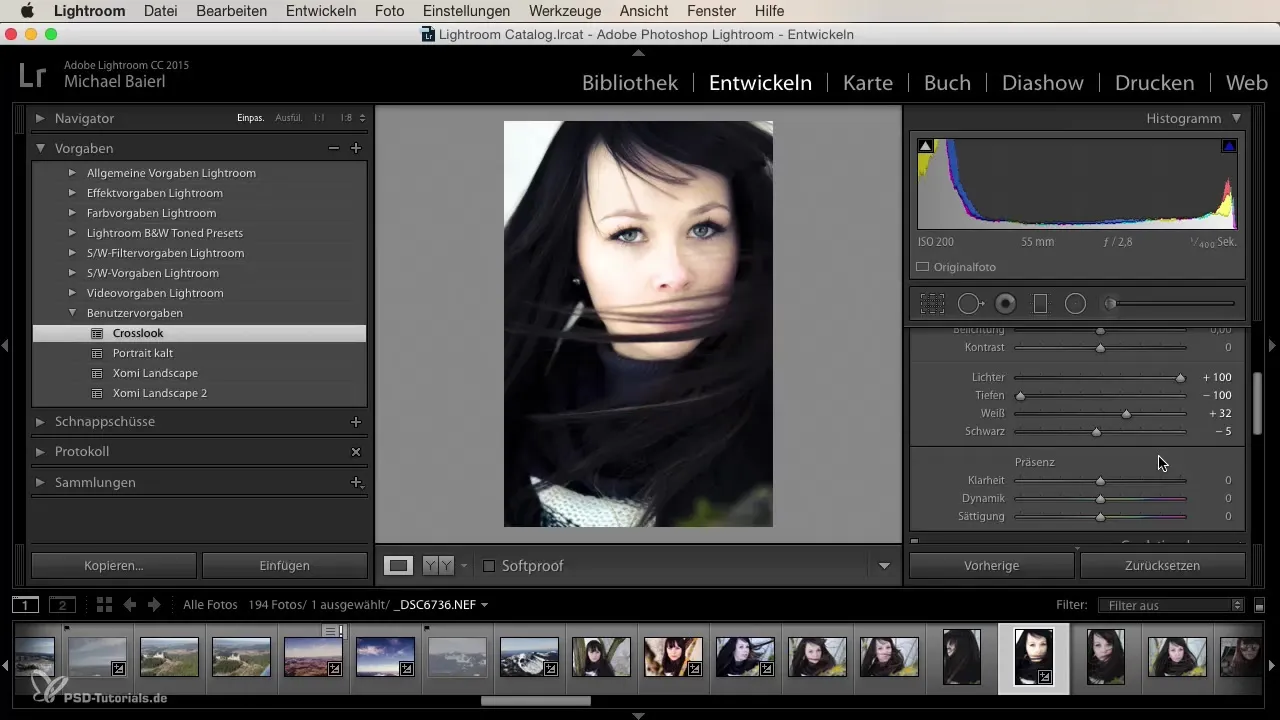
Olgu sa siis pigem loomulikud, heledad toonid või dramaatilised, tumedad värvid, sinu presetsid saavad aidata sul leida oma individuaalset stiili ja ellu viia oma loomingulist visiooni.
Kokkuvõte
Oma presetide loomine Lightroomis avab sulle täiesti uusi võimalusi pilditöötluses. Need säästavad aega ja aitavad sul arendada ühtset välimust oma pildiseeriate jaoks. Sa saad kohandada, salvestada ja katsetada, ilma loomingulisuse kadumiseta. Kasuta neid samme, et arendada oma isiklikku töötlusstiili ja parandada oma fotograafiaoskusi.
Küsimused ja vastused
Kuidas luua preset Lightroomis?Mine pluss-sümbolis ja vali „Uue preset'i loomine“, anna nime ja vali soovitud seadistused.
Kas presete saab rakendada ka portreedele?Jah, presete saab rakendada igasugustele piltidele, sealhulgas portreedel.
Kuidas ma saan oma presete hallata?Sa saad oma presete korraldada kaustades, et neid oleks lihtsam leida ja rakendada.
Kas presete ei ole pöördumatud?Ei, sa saad muudatused alati tagasi võtta või kohandada.
Millised seadistused on heade presetide jaoks eriti olulised?Olulised on valge tasakaal, valgustus, kontrast ja küllastus, kuid katseta vabalt erinevate väärtustega.


